كيفية عرض ورقتين عمل أو أكثر في نفس الوقت في Excel؟
إذا كان لديك مصنف يحتوي على عدة أوراق عمل، وتريد الآن عرض الأوراق المتعددة لمقارنة وتحليل البيانات في نفس الوقت. يمكنك القيام بذلك باتباع الخطوات التالية.
عرض ورقتين عمل أو أكثر في نفس الوقت في Excel
عرض ورقتين عمل أو أكثر في نفس الوقت في Excel
لعرض المزيد من أوراق العمل في نفس الوقت، تحتاج إلى فتح هذه الأوراق في مصنفات جديدة، ثم ترتيبها حسب الحاجة. يرجى اتباع الخطوات التالية:
1. انقر فوق ورقة العمل التي تريد عرضها في نفس الوقت، ثم انقر فوق عرض > نافذة جديدة وستحصل على نافذتين.

إذا كنت ترغب في عرض المزيد من أوراق العمل، يرجى تكرار الخطوة أعلاه وفتح المزيد من النوافذ. وستكون الأوراق المطلوبة قد فُتحت في مصنفات جديدة.
2. بعد ذلك، في علامة التبويب عرض، يرجى النقر فوق ترتيب الكل، وسيظهر مربع حوار ترتيب النوافذ، وفي مربع الحوار ترتيب النوافذ، اختر نوعًا واحدًا لتحدد ترتيب أوراق العمل الخاصة بك. انظر لقطات الشاشة:
 |  |
3. وبعد ذلك انقر فوق موافق، سيتم فتح جميع أوراق العمل الخاصة بك في مصنف جديد وترتيبها في نافذة واحدة، ويمكنك عرضها ومقارنتها بسرعة وسهولة. في هذا المثال، سأقوم بترتيبها حسب العنوان، وستحصل على لقطة الشاشة التالية:
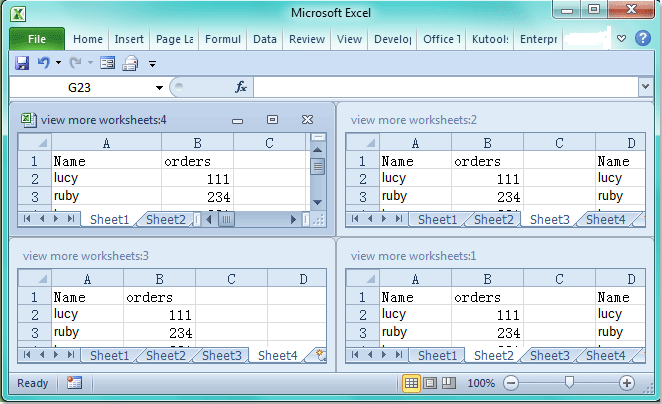
ملاحظات:
1. قبل تطبيق هذا الإجراء، يرجى التأكد من أن مصنفًا واحدًا فقط مفتوح.
2. يمكنك أيضًا ترتيب الأوراق أفقيًا أو عموديًا أو بشكل متتالي كما تريد.
أفضل أدوات الإنتاجية لمكتب العمل
عزز مهاراتك في Excel باستخدام Kutools لـ Excel، واختبر كفاءة غير مسبوقة. Kutools لـ Excel يوفر أكثر من300 ميزة متقدمة لزيادة الإنتاجية وتوفير وقت الحفظ. انقر هنا للحصول على الميزة الأكثر أهمية بالنسبة لك...
Office Tab يجلب واجهة التبويب إلى Office ويجعل عملك أسهل بكثير
- تفعيل تحرير وقراءة عبر التبويبات في Word، Excel، PowerPoint، Publisher، Access، Visio وProject.
- افتح وأنشئ عدة مستندات في تبويبات جديدة في نفس النافذة، بدلاً من نوافذ مستقلة.
- يزيد إنتاجيتك بنسبة50%، ويقلل مئات النقرات اليومية من الفأرة!
جميع إضافات Kutools. مثبت واحد
حزمة Kutools for Office تجمع بين إضافات Excel وWord وOutlook وPowerPoint إضافة إلى Office Tab Pro، وهي مثالية للفرق التي تعمل عبر تطبيقات Office.
- حزمة الكل في واحد — إضافات Excel وWord وOutlook وPowerPoint + Office Tab Pro
- مثبّت واحد، ترخيص واحد — إعداد في دقائق (جاهز لـ MSI)
- الأداء الأفضل معًا — إنتاجية مُبسطة عبر تطبيقات Office
- تجربة كاملة لمدة30 يومًا — بدون تسجيل، بدون بطاقة ائتمان
- قيمة رائعة — وفر مقارنة بشراء الإضافات بشكل منفرد